I tilfælde af at du har indtryk af at blive chikaneret telefonisk, vænner vi os alle til det med vores faste telefoner og callcentre til isolering, el eller andet... Det er også muligt at blive chikaneret på sin Lenovo, og det er meget mindre mærkbart. Der er dog funktioner, der forhindrer disse personer i at kontakte dig. Dette er blandt andet tilfældet med blokering af beskeder.
Men hvis du nogensinde har blokeret beskeder, vil du ikke længere have adgang til dem, hvad skal du gøre, hvis du nogensinde ombestemmer dig og vil downloade blokerede beskeder på din Lenovo?
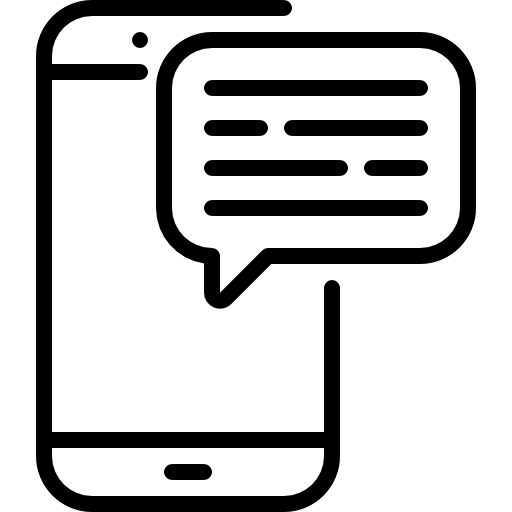
Præcis, vi har skrevet denne artikel for at hjælpe dig med at udføre denne manipulation. Først vil vi opdage manipulationen for at blokere meddelelser på din telefon, derefter hvordan du kan se blokerede beskeder på din lenovo , først gennem historien, derefter med en computer og datagendannelse.
Hvordan blokerer man tekstbeskeder fra et nummer på Lenovo?
Vi starter denne vejledning med at gå tilbage til det grundlæggende og vise dig eller vise proceduren for igen blokere beskeder fra et nummer på din Lenovo. Selvom du kun vil blokere en persons tekstbeskeder, skal du vide, at Android's funktionalitet også vil blokere hans opkald. Her er proceduren for at forhindre et nummer i at sende dig beskeder:
- Åbn applikationen "Beskeder" på din Lenovo
- Når du er på diskussionslisten, skal du trykke på de tre små lodrette prikker øverst til højre på skærmen
- Klik derefter på "Indstillinger"
- Endelig i "Bloker tal og meddelelser" indtast det nummer, du vil blokere
- Du kan finde listen over blokerede numre på din Lenovo nedenfor.
Hvordan gendannes blokerede beskeder på en Lenovo?
Vi går nu videre til den del, der sandsynligvis interesserer dig mest, hvordan kan man se blokerede beskeder på en Lenovo? To metoder er mulige, den første kræver kun at navigere gennem indstillingerne på din smartphone, for den anden skal du forbinde din Lenovo til en computer, som giver dig mulighed for at gendanne de slettede filer.
Hvordan kan du se blokerede tekstbeskeder på Lenovo gennem din smartphone-indstillinger?
Med de nye versioner af Android anbefaler vi dig at tjek din Lenovos Android-version, vil du være i stand til at udføre en række funktioner, herunder at læse blokerede beskeder på din Lenovo. På tidligere versioner er det ikke nødvendigvis muligt at opnå dette, vi har udført testen med Android 10 og denne funktion er tilgængelig, prøv den på din smartphone selvom den har en tidligere version, det kan være at den virker, hvis ikke spring til næste del af denne vejledning. Lad os gå:
- Lås din Lenovo op
- Gå til applikationen "Beskeder"
- Tryk på de tre små lodrette prikker øverst til højre på skærmen
- Endelig i fanen "Indstillinger" gå ind "Bloker tal og meddelelser"
- I afsnittet "Blokerede meddelelser" du vil opdage listen over alle de beskeder, der er filtreret af din blokering og pludselig se på dem, du kan endda ved at klikke på dem gendanne dem i din normale samtaletråd
Hvordan gendannes blokerede beskeder på Lenovo via computer?
Sidste mulighed, hvis du ikke kan finde funktionaliteten beskrevet i den foregående del, eller du alligevel ser det, at der ikke er noget på listen, mens du er overbevist om, at du har modtaget beskeder, der er blevet blokeret på din Lenovo, så fortvivl ikke, der er en anden måde at gendanne dem på, og det er at bruge en computer. Tjek processen herunder:
- Aktivér USB-fejlretningstilstand på din Lenovo
- Tilslut din Lenovo til din computer
- Brug rodsoftware til at rode din smartphone
- Brug nu enhver filgendannelsessoftware (de er for det meste gratis og fungerer på samme måde)
- Klik på "Beskeder", du kan også tjekke "vedhæftet fil", hvis du nogensinde vil gendanne dem, så softwaren vil gendanne alle dine SMS'er, blokerede SMS'er og slettede SMS'er på din Lenovo
Hvis du nogensinde vil have en masse tutorials til at blive kongen af Lenovo, inviterer vi dig til at se de andre tutorials i kategorien: Lenovo.
